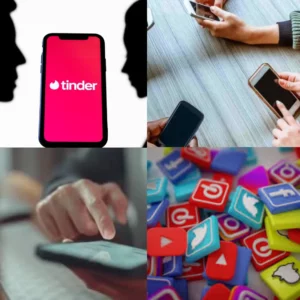WhatsApp es una popular aplicación que los fanáticos de Star Wars utilizan para compartir su pasión con familiares y amigos. Los usuarios pueden enviar frases icónicas de la saga en diferentes contextos. Por ejemplo, con su pareja, pueden compartir el famoso “Te amo” y “Lo sé” de la Princesa Leia y Han Solo.
Además de estas frases, hay muchas otras que se pueden utilizar en diversas ocasiones. Los usuarios también tienen la opción de personalizar su experiencia cambiando el fondo de chat por una nave espacial que les guste o creando stickers de Yoda utilizando la inteligencia artificial de WhatsApp.
:quality(85)/cloudfront-us-east-1.images.arcpublishing.com/infobae/PQ5D6MN5TBGLFDHWZMVCAUCJS4.jpg 420w)
Frases de Star Wars para compartir en WhatsApp
A continuación, se presenta una lista de citas de diversos personajes de Star Wars que pueden utilizarse en diferentes contextos al conversar por WhatsApp.
Frases románticas o de amistad
- “Te amo. Lo sé”, de Leia Organa y Han Solo.
- “Tu enfoque determina tu realidad”, frase dicha por Qui-Gon Jinn interpretado por Liam Neeson.
- “Siempre contigo, la Fuerza estará”, de Yoda.
Frases de motivadoras
- “Hazlo o no lo hagas, pero no lo intentes”, también de Yoda.
- “Que la Fuerza te acompañe”, frase dicha por varios personajes a lo largo de la saga.
- “Tus ojos pueden engañarte, no confíes en ellos”, de Obi-Wan Kenobi.
- “La Fuerza estará contigo, siempre”, consejo dicho por Obi-Wan Kenobi.
- “Soy uno con la Fuerza. La Fuerza está conmigo”, de Chirrut Îmwe.
:quality(85)/cloudfront-us-east-1.images.arcpublishing.com/infobae/NV2ZNNGOQ5D2DIKBQOH6OSLXHA.png 992w)
Frases para reflexionar
- “El miedo es el camino hacia el lado oscuro”, dicha por Yoda.
- “Siempre en movimiento está el futuro”, de Yoda.
- “El bien y el mal dependen del punto de vista”, frase dicha por Obi-Wan Kenobi.
Despedidas
- “Nos volveremos a ver. Lo prometo”, de Anakin Skywalker.
- “La esperanza es como el sol. Si solo crees en él cuando lo ves, nunca sobrevivirás la noche”, frase de despedida dicha por la Princesa Leia.
Frases divertidas
- “No eres más que un montón de chatarra mal ensamblada”, mencionada por Han Solo.
- “Tengo un mal presentimiento sobre esto”, de varios personajes.
- “No es una luna, es una estación espacial”, de Obi-Wan Kenobi.
Estas frases no solo son icónicas, sino que también pueden adaptarse a una variedad de situaciones en las que el usuario quiera dar un toque galáctico a sus conversaciones.
:quality(85)/cloudfront-us-east-1.images.arcpublishing.com/infobae/2H2TK6ZZ5BFO3BZU4BASDXIJ6M.jpg 420w)
Otras formas de llevar Star Wars a WhatsApp
Además de enviar frases icónicas de Star Wars a sus contactos de WhatsApp, los usuarios pueden personalizar su experiencia en la aplicación al máximo. Pueden cambiar el fondo de chats, crear stickers de la saga e incluso ajustar el teclado para reflejar su afición por Star Wars.
Cómo cambiar el fondo de chats en WhatsApp
El paso a paso para cambiar el fondo de chats en WhatsApp es el siguiente:
- Abrir WhatsApp.
- Ir a ‘Ajustes’ y luego a ‘Chats’.
- Seleccionar ‘Fondo de pantalla’ y pulsar ‘Cambiar’.
- Escoger la carpeta de ‘Mis Fotos’.
- Seleccionar una imagen vertical de Star Wars.
- Tocar ‘Establecer fondo de pantalla’.
- Ajustar brillo.
:quality(85)/cloudfront-us-east-1.images.arcpublishing.com/infobae/7ATZGJW5ARHNPPRCNBUGNYF67A.png 992w)
Cómo hacer stickers en WhatsApp
WhatsApp ofrece dos maneras de crear stickers: a partir de imágenes de la galería o utilizando inteligencia artificial.
Stickers creados con imágenes
- Abrir un chat de WhatsApp.
- Ir a la pestaña de stickers y seleccionar ‘Crear’.
- Dirigirse a ‘Usar una foto’.
- Escoger la foto.
- Seleccionar el recorte y enviar el sticker.
:quality(85)/cloudfront-us-east-1.images.arcpublishing.com/infobae/KL4YOG7EVZH6PEM7VTRU2I2WFE.png 992w)
Stickers generados por inteligencia artificial
- Ir a la pestaña de stickers de cualquier chat y seleccionar ‘Crear’.
- Seleccionar ‘Generar con la IA’.
- Escribir la descripción del sticker.
- Escoger el sticker más llamativo.
- Seleccionarlo para enviar.
Con estas dos opciones, los usuarios podrán crear cuantos stickers de Star Wars deseen y utilizarlos en sus conversaciones de WhatsApp.
Cómo cambiar el teclado con Google Gboard
Gboard es una aplicación de Google que permite personalizar el teclado de un dispositivo Android o iOS. Para alterar la apariencia del teclado utilizando esta plataforma móvil, se deben seguir estos pasos:
- Abrir Gboard.
- En ‘Configuración’, escoger ‘Tema’.
- Pulsar el signo + en ‘Mis temas’.
- Escoger una imagen de la galería de Star Wars.
- Seleccionar ‘Siguiente’ y ajustar brillo.
- Confirmar la selección con ‘Listo’.
Este cambio será visible para todas las aplicaciones que necesiten utilizar teclado, no solo para WhatsApp.
Les invitamos a leer: El contrato del nuevo CEO de Starbucks incluye viajes en avión privado para ir de su casa
Fuente: Infobae